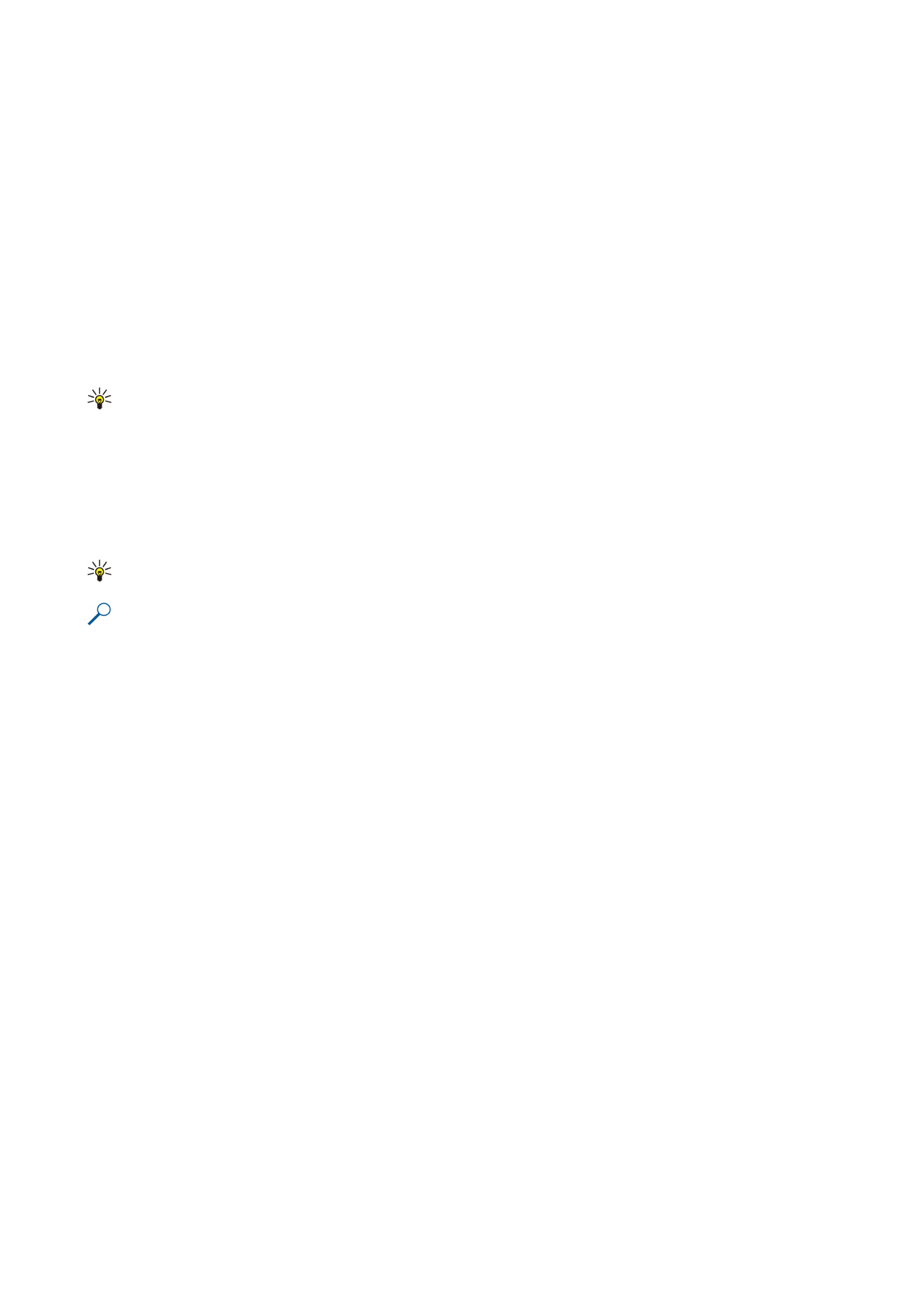
Práca s bunkami
Ak chcete upraviť bunku, vyberte bunku a položku
Voľby
>
Show cell field
>
Edit cell field
. Otvorí sa pole úprav v hornej časti.
Začnite zadávať dáta a po dokončení úprav vyberte položku
Hotovo
.
Ak chcete vložiť bunky, vyberte oblasť, do ktorej chcete vložiť nové bunky, a potom vyberte položku
Voľby
>
Cells
>
Insert
. Bunky
môžete vložiť nad označenú oblasť (
Shift cells down
), alebo vľavo od nej (
Shift cells right
). Ak vyberiete iba jednu bunku, vloží
sa iba jedna nová bunka. Ak vyberiete rozsah buniek, vloží sa príslušný rozsah prázdnych buniek. Môžete tiež vložiť nový riadok
alebo stĺpec.
Ak chcete vymazať obsah alebo formátovanie buniek, vyberte bunky a položku
Voľby
>
Cells
>
Clear
. Ak vyberiete možnosť
Formats
, odstráni sa formátovanie vybraných buniek, ale ich obsah sa nezmení. Použije sa štandardný štýl. Ak vyberiete možnosť
Content
, vymaže sa obsah vybraných buniek, ale ich formát sa nezmení. Môžete tiež odstrániť formátovanie aj obsah vybratých
buniek.
Ak chcete vymazať bunky, riadky alebo stĺpce, vyberte položky, ktoré chcete vymazať, a potom vyberte položku
Voľby
>
Cells
>
Delete
. Môžete vymazať celý riadok alebo stĺpec. Ak vyberiete možnosť
Shift cells left
, vybraté bunky sa vymažú a bunky vpravo
od vybratých buniek sa posunú doľava. Ak vyberiete možnosť
Shift cells up
, bunky pod vymazanými bunkami sa posunú nahor.
Tip: Ak vymažete informácie, na základe ktorých je vytvorený graf, tieto informácie sa takisto odstránia z grafu.